3ds Max渲染教程:金属效果的设置方法
发布时间:2018-11-17 19:57:24
今天我们来讲解运用3ds Max9和默认渲染器给螺丝设置金属材质的方法,这里用3dsmax9和默认渲染器为大家介绍一种金属材质的设置方试。
先看效果图:

贡献材质图一张:
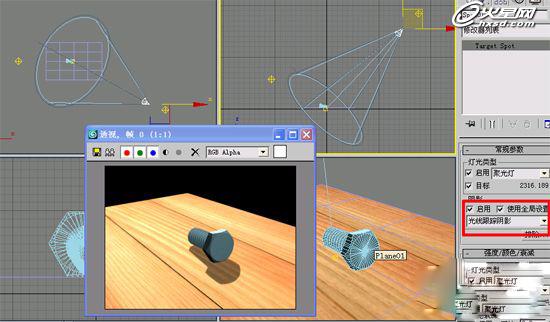
打开保留的模型打上灯光,用了一个聚光灯,勾选阴影,其他参数默认。两个泛光灯,倍增参数为5,其他不变。
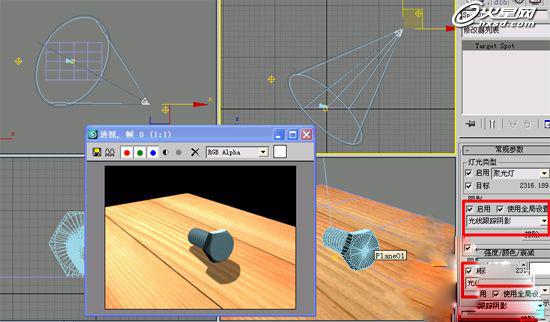
明暗器调到多层,漫反射级别调低一点,一二层,粗糙度都贴了一样金属纹路图。

在贴图面板的自发光通道,贴入衰减贴图。
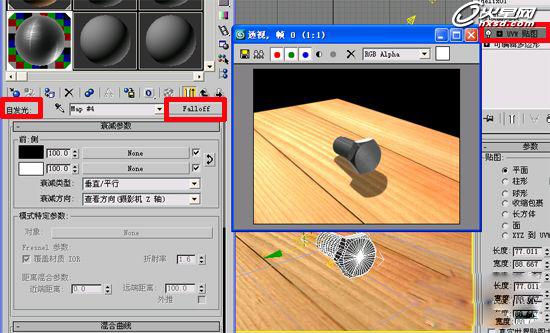
在衰减的白色通道贴一个渐变坡度。

在渐变坡度参数,按图设置。

回到衰减面板,改变衰减类型。

在反射通道贴入衰减。

在白色通道贴个(光线跟踪)材质。

回到衰减面板,改变衰减类型。

回到标准面板,调节高光级别参数。
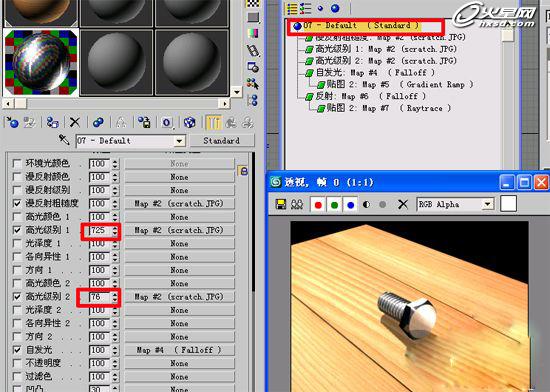
最后在环境面板中贴一个高动态贴图,这个可自选。

用鼠标把环境贴图拖拽到材质球放开,并改变参数。
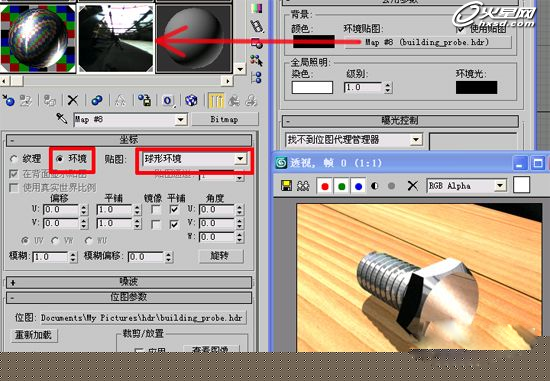
效果图:

学员作品赏析
热门课程
专业讲师指导 快速摆脱技能困惑相关文章
多种教程 总有一个适合自己专业问题咨询
你担心的问题,火星帮你解答-
探讨并理解游戏开发中的UE5网络课程,提升游戏开发者的技能和专业知识,是教育游戏开发的重要途径。
-
此文章将详细介绍UE5智慧城市课程的内容,学习路径以及如何通过该课程提升个人技能。浓厚的实践性质让学生在学习中得到真实成果。
-
对于热衷游戏开发和设计的从业者和学习者,火星时代教育提供了高质量的UE5就业培训课程和教育资源,使学员能够在实际工作中更好地应......
-
探讨UE5模拟仿真如何在培训基地进行技术学习的实际应用,以及这如何改变教育培训的方式。
-
本文章详细探讨UE5设计师的学习费用,帮助读者理解在掌握UE5的设计和开发技能上需要的投资。
-
本篇文章将详细讲解UE5数字展厅培训班价格以及课程内容。其中还将包含具体的课程特色介绍,以及火星时代教育平台在相关培训方案的设......

 火星网校
火星网校















